Dingen die we moeten leren om muziek op een USB te zetten
Als je gemakkelijk toegang tot muziek wilt hebben, moet je zoeken naar manieren om dit op de juiste manier te doen. Een van de gemakkelijkste en meest efficiënte manieren om dit te doen, is door het gebruik van een USB-stick. Als je gemakkelijker toegang wilt hebben tot de muziek waar je van houdt, is het essentieel dat je het weet hoe zet je muziek op een usb.
Sommigen zouden zeggen dat het gemakkelijk is om zo'n taak uit te voeren, maar op sommige niveaus kan het nog steeds moeilijk zijn. Je moet klaar zijn met alle muziekbestanden die je wilde overzetten voor het geval je een USB-drive wilt gebruiken. In dit artikel gaan we de methoden leren om muziek op een USB te zetten met elk apparaat dat we hebben of gewoonlijk gebruiken.
Als je dergelijke vaardigheden wilt leren, evenals andere geweldige manieren om gemakkelijk toegang te krijgen tot muziek, zijn we er om je te helpen. Er zijn veel ontdekkingen die we hier ook gaan ontvouwen, dus als je geïnteresseerd bent om te weten, is het een must dat je dit artikel helemaal aan het einde hebt gelezen.
Artikel Inhoud Deel 1. Wat zijn enkele van de voorbereidingen die u moet doen voordat u bestanden naar een USB overzet?Deel 2. Wat zijn de manieren om muziek op een USB te zetten?Deel 3. Hoe zet je muziek op een USB op de betere manier?Deel 4. Om het allemaal samen te vatten
Deel 1. Wat zijn enkele van de voorbereidingen die u moet doen voordat u bestanden naar een USB overzet?
Vlak voordat we enkele methoden leren om muziek op een USB te zetten, moeten we klaar zijn om geïnformeerd te worden over de dingen die we moeten doen die als voorbereiding dienen voordat we bestanden naar een USB kunnen overzetten.
Stap 1. Natuurlijk heb je een USB nodig om het proces te starten, en ook een computer. Zodra u al deze materialen hebt, plaatst u de USB-drive in een van de USB-poorten van uw computer. Het is beter dat je de poorten van de computer direct gebruikt, in plaats van een USB hub te gebruiken. Dit is ook om de snelheid van het overdrachtsproces verder te verhogen.
Stap 2. Vervolgens moet u ervoor zorgen dat u de locatie verifieert van de muziekbestanden die u naar uw USB-station wilde kopiëren. Het is zeker dat de muziekbestanden die u wilde overzetten zich overal op uw computer bevinden, ga als starter op zoek naar de map Muziek. Als de muziekbestanden die u wilde overzetten van internet zijn gedownload, kunt u ook de map Downloads controleren. Verzamel alle bestanden zodat je ze gemakkelijk naar een USB kunt overzetten.
Deel 2. Wat zijn de manieren om muziek op een USB te zetten?
Welnu, er zijn methoden om muziek op een USB te zetten. We gaan enkele van deze methoden bespreken, zodat ieder van ons goed kan worden begeleid voor het geval het nodig is om muziekbestanden over te zetten.
De kopieer- en plakmethode
Dit is een van de meest gebruikelijke manieren om muziek op een USB te zetten. Als de bestanden die u gaat overzetten echter te groot zijn, kan dit erg tijdrovend zijn. Dit zijn de stappen die u moet doen:
- Ga naar alle muziekbestanden die u wilde overzetten. Ga en klik met de rechtermuisknop op de bestanden die u wilt kopiëren en tik vervolgens op Kopiëren in het menu dat verschijnt.
- Ga en klik op Deze pc, en dan moet je zoeken naar je USB-station in het gedeelte Apparaten en stuurprogramma's. Je moet erop dubbelklikken om het te openen.
- Klik met de rechtermuisknop in het venster dat u ziet en tik vervolgens op de optie Plakken.
De handmatige slepen-en-neerzetten-methode
Een andere eenvoudige manier om muziek op een USB te zetten, is door middel van slepen en neerzetten. De stappen om het te doen zijn ook eenvoudig, laten we naar deze stappen hieronder gaan.
- Ga naar de map met alle muziekbestanden die je op je USB-drive wilde zetten. U moet ervoor zorgen dat deze map open is, sluit deze niet.
- Ga en druk op de tabbladen Win + E en dit opent het venster Verkenner. Ga op zoek naar je USB-station zodra je de optie Deze pc hebt gezien.
- Ga en kies de muziekmap die u naar een USB wilde overbrengen. Klik er nogmaals op en laat het nooit meer los, sleep het dan naar het USB-venster en begin het neer te zetten.
De Send-To-methode
Er is ook een directe manier om muziek op een USB te zetten, dit is met behulp van de Send to functie, hiervoor moet je:
- Open alle mappen die alle muziekbestanden bevatten die u naar uw USB-station wilde overbrengen.
- Klik er met de rechtermuisknop op en kies vervolgens de optie Verzenden naar en kies vervolgens uw USB-station.
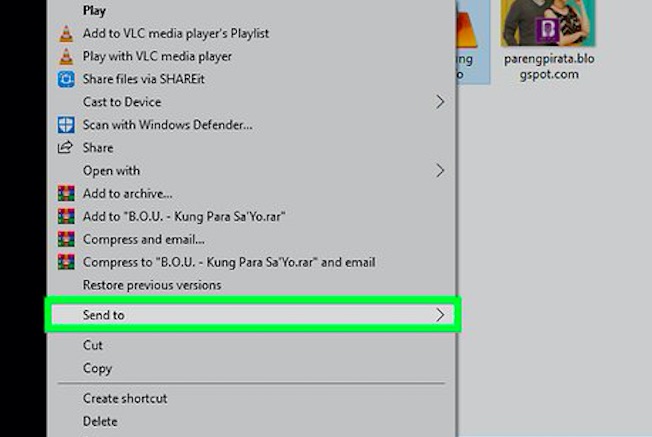
Deel 3. Hoe zet je muziek op een USB op de betere manier?
Apple Music is tegenwoordig een van de meest populaire online muziekservices. Het heeft functies die ongetwijfeld tot de beste behoren van wat muziekstreamingsites tegenwoordig meestal hebben. Dit is ook een van de belangrijkste redenen waarom dit platform door velen wordt gekozen. Het kan echter moeilijk zijn om toegang te krijgen tot deze muziekbestanden en ze te gebruiken terwijl u leert hoe u muziek op een USB zet.
Om van nummers van Apple Music te kunnen genieten, moet je gebruik maken van een betaald abonnement op het platform, een stabiele internetverbinding en ook een door Apple geautoriseerd apparaat. Zodra een van deze materialen of benodigdheden ontbreekt, zal het moeilijk zijn om van Apple Music op zijn best te genieten. Ook zou een oorspronkelijke gebruiker van Apple sindsdien weten dat het moeilijk is om van Apple Music te genieten met elk apparaat vanwege DRM-codering.
Probeer het gratis Probeer het gratis
Apple heeft deze FairPlay DRM overgenomen, waardoor de toegankelijkheid te moeilijk werd. Dit is een verstandige manier om makers van originele inhoud te beschermen tegen het illegaal delen van hun creaties met mensen voor winstoogmerk. Maar de zaak kan anders zijn als u de bestanden alleen voor persoonlijke doeleinden gaat gebruiken. En als u al gefrustreerd raakt over hoe u de kwestie moet aanpakken, hebben we iets om met u te delen waardoor u zich op uw gemak zult voelen.
Deze zaken kunnen eenvoudig worden afgehandeld door het gebruik van de TunesFun Apple Music Converter. Een van de beste en meest betrouwbare manieren om uw muziekbestanden te converteren naar meer toegankelijke en flexibele bestandsindelingen. De tool kan veel dingen voor je muziekbestanden doen die zelfs jij niet zult geloven. Om te bewijzen hoe geweldig deze tool kan zijn, hebben we enkele van de meest opvallende kenmerken van TunesFun Apple Music Converter die je versteld zal doen staan.
- Verwijder de DRM-codering en krijg eenvoudig toegang tot uw bestanden, zelfs wanneer u ze wilt beluisteren. U hoeft zelfs geen apparaat te gebruiken dat door Apple is geautoriseerd om toegang te krijgen tot uw meest geliefde muziekbestanden.
- Converteer uw muziekbestanden naar bestandsindelingen dat de TunesFun Apple Music Converter wordt aangeboden. De TunesFun Apple Music Converter biedt verschillende formaten die flexibel en gemakkelijker toegankelijk zijn zonder afhankelijk te zijn van het te gebruiken apparaat.
- Bespaar tijd, energie en moeite bij het converteren van uw muziekbestanden. Het proces duurt slechts een paar minuten om te voltooien. De TunesFun Apple Music Converter converteert sneller dan standaardconverters op de markt. Stel je de snelheid en nauwkeurigheid van deze tool eens voor!
- Geniet van al je muziekbestanden in de beste kwaliteit, ook al is het proces snel! Je mag zelfs de metadata en ID-tags behouden als je dat wilt.
- De interface van de TunesFun Apple Music Converter is eenvoudig. Mensen zouden gemakkelijk begrijpen hoe ze deze professionele tool moeten gebruiken, aangezien de stappen ook eenvoudig en gemakkelijk te volgen zijn. Laat ons deze stappen hieronder ter referentie hebben.
Stap 1. Rust het conversieproces uit van de tool die we gaan gebruiken. Download en installeer de TunesFun Apple Music Converter op de computer die u gaat gebruiken. Start vervolgens de tool om te beginnen met het importeren van alle muziekbestanden die u moet converteren. Je kunt ook de methode slepen en neerzetten gebruiken of de URL's van de nummers kopiëren als je dat wilt.

Stap 2. Selecteer het bestandstype dat u wilde hebben en wees altijd voorzichtig bij het kiezen ervan. Nadat u de formaten van uw bestanden hebt gekozen, maakt u een map aan waarin u alle bestanden opslaat zodra het conversieproces is voltooid.

Stap 3. Ga naar het tabblad Converteren en binnen een paar minuten kun je eindelijk genieten van alle muziekbestanden die je naar wens hebt geconverteerd.

Deel 4. Om het allemaal samen te vatten
Er zijn verschillende manieren om muziek op een USB te zetten. Zoals we hierboven hebben besproken, zijn ze allemaal eenvoudig en gemakkelijk te doen, maar als je op het punt staat de muziekbestanden op een muziekplatform zoals Apple Music te krijgen, kan het een beetje moeilijk zijn om ermee om te gaan. Het is een enorme dank daarvoor TunesFun Apple Music Converter is ontstaan en het heeft ons geholpen om gemakkelijk om te gaan met alle dilemma's en problemen waarmee we te maken kunnen krijgen bij het overzetten van de muziekbestanden die we nodig hebben.
laat een reactie achter